
Importiranje pjesama u Clips iz drugih aplikacija
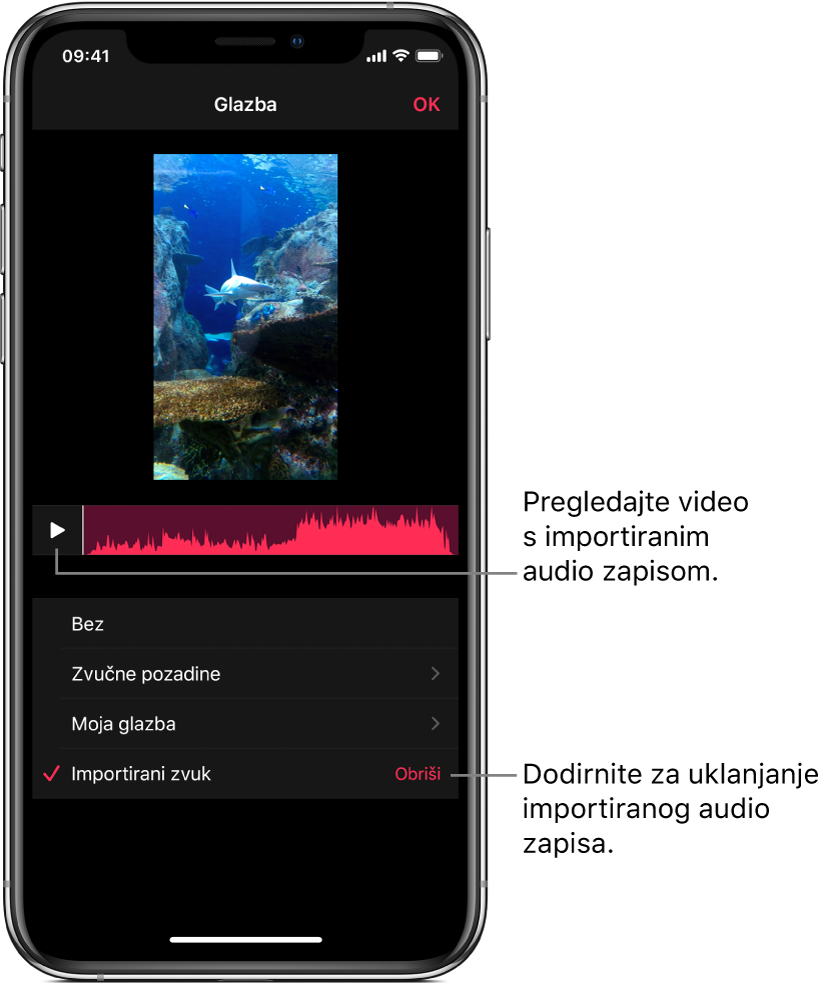
Možete importirati glazbu u aplikaciju Clips izravno iz aplikacije GarageBand za iOS ili iPadOS, ili iz neke druge audio aplikacije. Također možete pomoću značajke AirDrop importirati pjesme s Maca. Importirana glazba automatski se prilagođava duljini vašeg videozapisa. Aplikacija Clips podržava sljedeće audio formate: M4A, AIFF, AIF, WAV i WAVE.
Napomena: Kad je moguće, za najbolje rezultate odaberite nekomprimirani ili audio format ili audio format bez gubitaka.
Importiranje pjesme iz aplikacije GarageBand za iOS ili iPadOS
U pregledniku Moje pjesme u aplikaciji GarageBand, dodirnite tipku Odaberi, zatim odaberite pjesmu koju želite poslati u aplikaciju Clips.
Dodirnite
 , zatim dodirnite Pjesma.
, zatim dodirnite Pjesma.Ako upotrebljavate iPad, dodirnite Dijeli, zatim dodirnite Pjesma.
Možete dodati informacije o izvođaču, skladatelju i naslovu. Također možete odabrati audio kvalitetu ili sliku za audio datoteku.
Dodirnite Dijeli, zatim dodirnite ikonu aplikacije Clips
 .
.Aplikacija Clips se otvara i prikazuje se popis videozapisa.
U aplikaciji Clips dodirnite videozapis kojem želite dodati pjesmu.
Ako videozapis u aplikaciji Clips ne sadrži importirani zvuk, pjesma se dodaje videozapisu. Ako videozapis već sadrži importirani zvuk, imate opciju da ga zamijenite. Za zamjenu importiranog zvuka dodirnite Zamijeni.
Važno: Zamjenjivanje importiranog zvuka ne može se poništiti.
Dodirnite Gotovo.
Importiranje pjesme iz druge aplikacije
Na iPhoneu ili iPadu otvorite aplikaciju sa zvukom koji želite poslati u aplikaciju Clips.
Pronađite audio zapis koji želite poslati, dodirnite
 , zatim dodirnite ikonu aplikacije Clips
, zatim dodirnite ikonu aplikacije Clips  .
.Aplikacija Clips se otvara i prikazuje se popis videozapisa.
U aplikaciji Clips dodirnite videozapis kojem želite dodati pjesmu.
Ako videozapis u aplikaciji Clips ne sadrži importirani zvuk, pjesma se dodaje videozapisu. Ako videozapis već sadrži importirani zvuk, imate opciju da ga zamijenite. Za zamjenu importiranog zvuka dodirnite Zamijeni.
Važno: Zamjenjivanje importiranog zvuka ne može se poništiti.
Dodirnite Gotovo.
Importiranje pjesme s Mac računala pomoću značajke AirDrop
Na Mac računalu otvorite aplikaciju sa zvukom koji želite poslati u aplikaciju Clips.
Odaberite Dijeli > AirDrop.
Možda ćete morati dati naziv datoteci ili odabrati opcije.
Kliknite Dijeli, zatim kliknite na uređaj na koji želite poslati zvuk.
Na svojem iPhoneu ili iPadu dodirnite Clips.
Aplikacija Clips se otvara i prikazuje se popis videozapisa.
U aplikaciji Clips dodirnite videozapis kojem želite dodati pjesmu.
Ako videozapis u aplikaciji Clips ne sadrži importirani zvuk, pjesma se dodaje videozapisu. Ako videozapis već sadrži importirani zvuk, imate opciju da ga zamijenite. Za zamjenu importiranog zvuka dodirnite Zamijeni.
Važno: Zamjenjivanje importiranog zvuka ne može se poništiti.
Dodirnite Gotovo.
Uklanjanje importiranog zvuka
Dok je videozapis otvoren u aplikaciji Clips
 , dodirnite
, dodirnite  u gornjem desnom dijelu.
u gornjem desnom dijelu.Ako ne vidite
 , dodirnite
, dodirnite  , dodirnite OK ili dodirnite Poništi.
, dodirnite OK ili dodirnite Poništi.Zvuk importiran u aplikaciju Clips iz aplikacije GarageBand, iz druge aplikacije, ili koristeći AirDrop pojavit će se u popisu Importirani zvuk.
Dodirnite Obriši s desne strane opcije Importirani zvuk, zatim dodirnite Obriši kako biste potvrdili.